Nogle applikationer er privilegerede til kun at blive brugt af nogle specifikke brugere. Derfor, hvis du er logget ind på systemet med en andens brugerkonto, og du vil starte denne applikation, så skal du muligvis logge ud af systemet og logge på med din bruger konto.
Men i stedet kan du starte den applikation direkte ved at køre en anden bruger. Så snart brugeren kører applikationen som en anden bruger, vil den dukke op i et lille vindue, der spørger for brugeren at indtaste legitimationsoplysningerne for deres brugerkonto, som applikationen skal være med åbnet.
er det ikke fantastisk? Det sparer virkelig en masse tid og unødvendige problemer med at logge ind på en anden brugerkonto igen. Denne artikel guider dig til, hvordan dette nemt kan gøres.
Sådan kører du en applikation som en anden bruger i Windows 11,10
REKLAME
Trin 1: Gå til programikonet, hvis det er placeret på skrivebordsskærmen.
Trin 2: Hvis du ikke finder app-genvejen på skrivebordet, skal du blot trykke på Windows tasten og skriv app navn.
BEMÆRK – Vi har brugt Notesblok++ app som eksempel.
Trin 3: Når appnavnet vises på startmenuen, Højreklik på den og vælg Åbn filplacering fra kontekstmenuen.

Trin 4: Dette åbner mappen, hvor programmets eksekverbare fil findes.
Trin 5: Find nu applikationens eksekverbare fil og Højreklik på den appens exe-fil mens trykke og bedrift det Flytte tasten på dit tastatur.
Trin 6: Dette udfylder Kør som en anden bruger i kontekstmenuen.
Trin 7: Klik på Kør som en anden bruger fra kontekstmenuen, som du kan finde lige under indstillingen Kør som administrator.
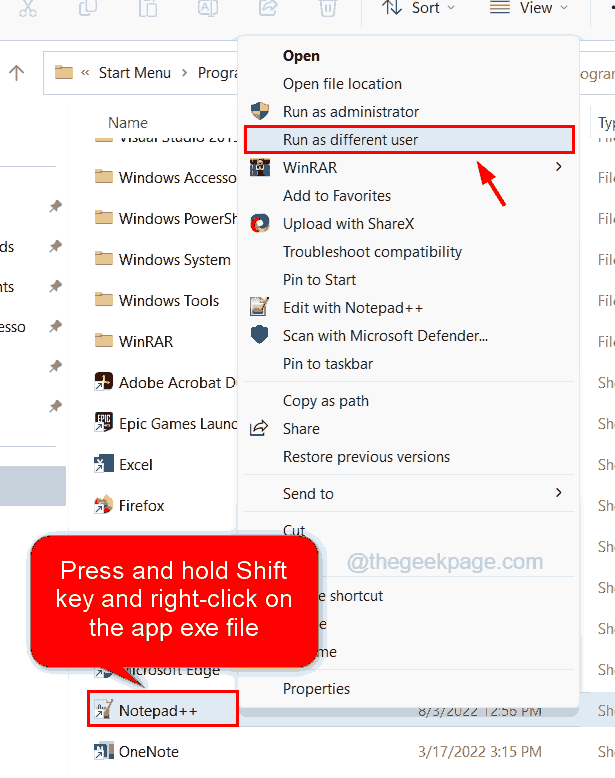
Trin 8: Når du har klikket på Kør som anden bruger, vises et lille vindue på systemets skærm.
Trin 9: Du skal indtaste brugerkontonavnet og adgangskoden.
Trin 10: Klik til sidst Okay på vinduet, som åbner applikationen som en anden bruger og ikke den, der bruges til at logge på systemet.
REKLAME

Ved at bruge denne metode kan du køre et hvilket som helst program som en anden bruger på dit Windows-system.

